عیبیابی مشکلات اتصال (ویندوز)
با وجود پینگلس همچنان با مشکلات اتصال، پینگ بالا یا افت بسته مواجه هستید؟ قبل از تماس با پشتیبانی، این مراحل عیبیابی رایج را برای ویندوز امتحان کنید. اغلب، ریستهای ساده میتوانند اشکالات موقتی را برطرف کنند.
مرحله ۱: بررسیهای اولیه (از اینجا شروع کنید!)
-
همه چیز را ریاستارت کنید:
این رایجترین راهحل است!
- کامپیوتر خود را کاملاً خاموش کنید (شروع -> پاور -> خاموش کردن، نه فقط ریاستارت).
- مودم و روتر خود (در صورت جدا بودن) را حداقل به مدت ۳۰ ثانیه از برق بکشید.
- ابتدا مودم را دوباره به برق وصل کنید. منتظر بمانید تا چراغهای آن پایدار شوند (معمولاً ۱-۲ دقیقه).
- روتر را دوباره به برق وصل کنید (در صورت جدا بودن). منتظر بمانید تا چراغهای آن پایدار شوند.
- کامپیوتر خود را دوباره روشن کنید.
- دوباره با پینگلس متصل شوید.
- کابلهای فیزیکی را بررسی کنید: اطمینان حاصل کنید که کابل اترنت متصل کننده کامپیوتر شما به روتر، و روتر شما به مودم، در هر دو انتها به طور ایمن وصل شده است. اگر مشکوک به آسیبدیدگی کابلی هستید، کابل دیگری را امتحان کنید.
-
اپلیکیشن پینگلس را بررسی کنید:
- آیا اپلیکیشن پینگلس در حال اجرا است و وضعیت «متصل» را نشان میدهد؟
-
آیا فایل پیکربندی
.confصحیح را برای پلن فعال خود وارد و انتخاب کردهاید؟ (به مرحله ۲ راهنمای راهاندازی مراجعه کنید).
مرحله ۲: دستورات ریست شبکه ویندوز
اگر ریاستارتهای اولیه کمکی نکرد، ریست کردن تنظیمات شبکه ویندوز میتواند دادههای خراب را پاک کرده و مشکلات عمیقتری را برطرف کند. باید این دستورات را در Command Prompt به عنوان مدیر اجرا کنید.
- روی دکمه شروع کلیک کنید،
cmdرا تایپ کنید. - روی «Command Prompt» در نتایج جستجو راست کلیک کرده و «Run as administrator» را انتخاب کنید.
- در صورت درخواست کنترل حساب کاربری، روی «Yes» کلیک کنید.
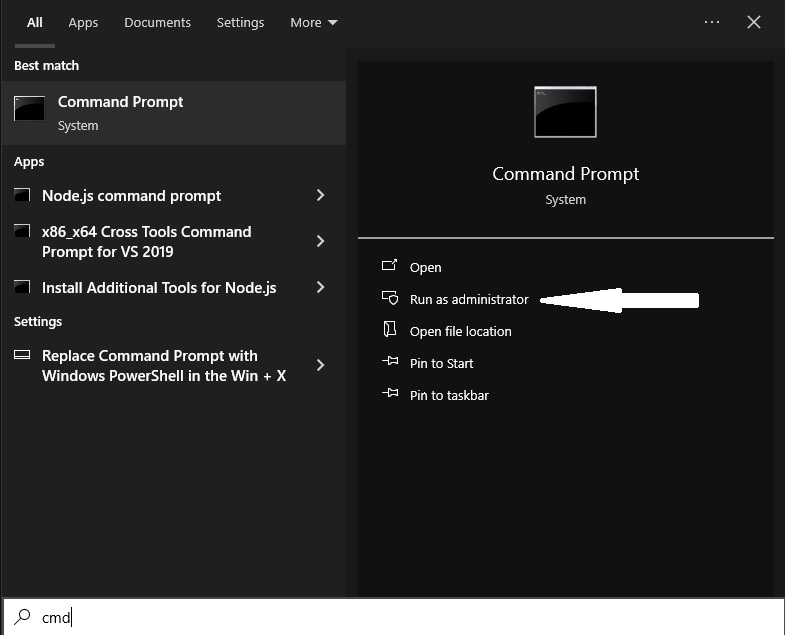
تصویر ۲: باز کردن Command Prompt با دسترسیهای مدیر.
اکنون، دستورات زیر را با دقت تایپ (یا کپی و پیست) کنید و پس از هر خط Enter را فشار دهید:
ipconfig /release
ipconfig /flushdns
ipconfig /renew
netsh winsock reset
netsh int ip resetبیایید ببینیم این دستورات چه کاری انجام میدهند:
-
ipconfig /releaseوipconfig /renew: اجاره آدرس IP فعلی شما را از روتر آزاد کرده و درخواست جدیدی میکند. -
ipconfig /flushdns: کش DNS محلی کامپیوتر شما را پاک میکند. ورودیهای DNS قدیمی یا نادرست گاهی اوقات میتوانند باعث مشکلات اتصال شوند. -
netsh winsock reset: تنظیمات Windows Sockets API را ریست میکند. خرابی در اینجا میتواند مانع از اتصال صحیح برنامهها (مانند بازیها یا پینگلس) شود. نیاز به ریاستارت دارد. -
netsh int ip reset: پشته TCP/IP (پروتکلهای اصلی اینترنت) را به حالت پیشفرض خود ریست میکند. همچنین خرابیهای احتمالی را برطرف میکند. نیاز به ریاستارت دارد.
مهم: پس از اجرای دستورات netsh، شما
باید کامپیوتر خود را ریاستارت کنید تا تغییرات به
طور کامل اعمال شوند.
پس از ریاستارت، دوباره با پینگلس متصل شوید.
(اختیاری: میتوانید این دستورات را در یک فایل بچ ترکیب کنید یا از
خط echo done & pause پس از آخرین دستور در Command
Prompt برای دیدن خروجی قبل از بسته شدن آن استفاده کنید، اما اجرای
جداگانه آنها به دیدن اینکه آیا دستور خاصی ناموفق است کمک
میکند).
مرحله ۳: فایروال و آنتیویروس را بررسی کنید
نرمافزارهای امنیتی (فایروال ویندوز، فایروالهای شخص ثالث، یا مجموعههای آنتیویروس) گاهی اوقات میتوانند به اشتباه پینگلس یا بازیهایی را که میخواهید انجام دهید مسدود کنند.
- تنظیمات فایروال خود را بررسی کنید تا اطمینان حاصل کنید که پینگلس (و فرآیندها/پورتهای مرتبط با آن) برای اتصالات ورودی و خروجی مجاز است.
- گزارشها یا قرنطینه برنامه آنتیویروس خود را بررسی کنید تا ببینید آیا هیچ یک از اجزای پینگلس را پرچمگذاری کرده است یا خیر.
- فقط برای تست: به طور موقت فایروال یا آنتیویروس خود را غیرفعال کنید تا ببینید آیا اتصال کار میکند یا خیر. هشدار: این کار را فقط برای مدت کوتاهی برای تست انجام دهید و اطمینان حاصل کنید که نرمافزار امنیتی خود را بلافاصله پس از آن دوباره فعال میکنید. مرور اینترنت بدون محافظت خطرناک است.
- اگر غیرفعال کردن موقت مشکل را برطرف کرد، باید استثنائات خاصی را برای پینگلس در تنظیمات نرمافزار امنیتی خود اضافه کنید. برای نحوه انجام این کار به مستندات نرمافزار خود مراجعه کنید.
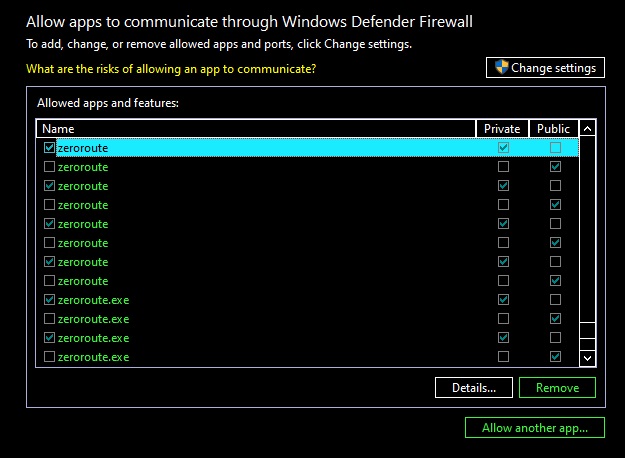
تصویر ۳: اطمینان حاصل کنید که پینگلس از طریق فایروال شما مجاز است.
مرحله ۴: وضعیت سرویس پینگلس را بررسی کنید
گاهی اوقات، ممکن است تعمیر و نگهداری یا مشکل غیرمنتظرهای در خود سرورهای پینگلس وجود داشته باشد. قبل از اینکه تصور کنید مشکل از جانب شماست، وبسایت رسمی، بخش اطلاعیهها یا کانالهای رسانههای اجتماعی ما را برای هرگونه قطعی گزارششده یا تعمیر و نگهداری در حال انجام بررسی کنید.
مرحله ۵: مشکلات مربوط به خود برنامه
گاهی اوقات، ممکن است تعمیر و نگهداری یا مشکل غیرمنتظرهای در خود سرورهای پینگلس وجود داشته باشد. قبل از اینکه تصور کنید مشکل از جانب شماست، وبسایت رسمی، بخش اطلاعیهها یا کانالهای رسانههای اجتماعی ما را برای هرگونه قطعی گزارششده یا تعمیر و نگهداری در حال انجام بررسی کنید.
مرحله ۶: بررسی تنظیمات پروکسی
استفاده از پروکسی یا VPN ممکن است با پینگلس تداخل کند و باعث مشکلات اتصال شود. بررسی کنید که آیا هیچ پروکسی فعالی در سیستم شما وجود دارد یا خیر.
- روی دکمه شروع کلیک کنید و
proxyرا تایپ کنید. - روی "تنظیمات پروکسی" یا "Proxy settings" کلیک کنید.
- یا میتوانید مسیر زیر را دنبال کنید: تنظیمات (Settings) > شبکه و اینترنت (Network & Internet) > پروکسی (Proxy)
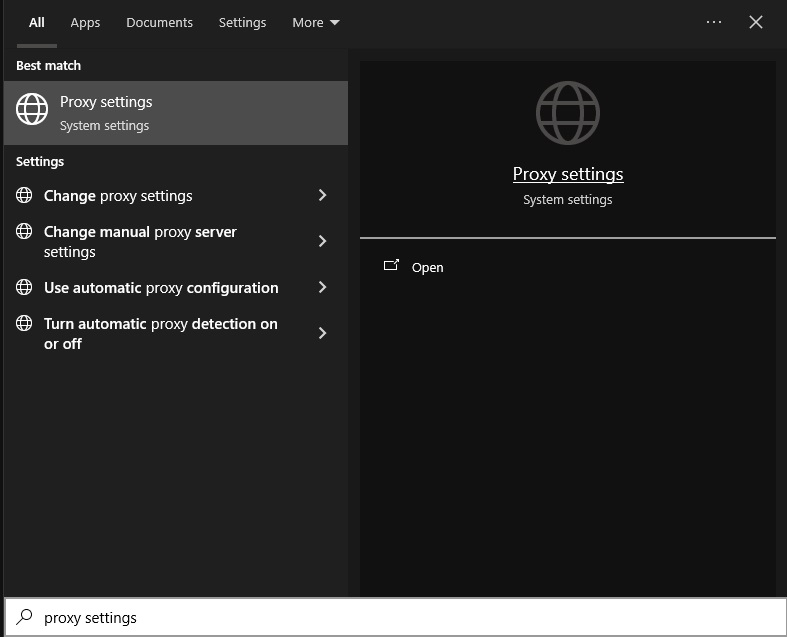
تصویر ۴: مسیر دسترسی به تنظیمات پروکسی در ویندوز.
در صفحه تنظیمات پروکسی:
- اطمینان حاصل کنید که "استفاده از سرور پروکسی" (Use a proxy server) غیرفعال است.
- همچنین "تشخیص خودکار تنظیمات" (Automatically detect settings) را بررسی کنید - در صورت مشکل، این گزینه را غیرفعال کنید.
- اگر هر VPN یا نرمافزار پروکسی دیگری روی سیستم دارید، آن را موقتاً غیرفعال کنید.
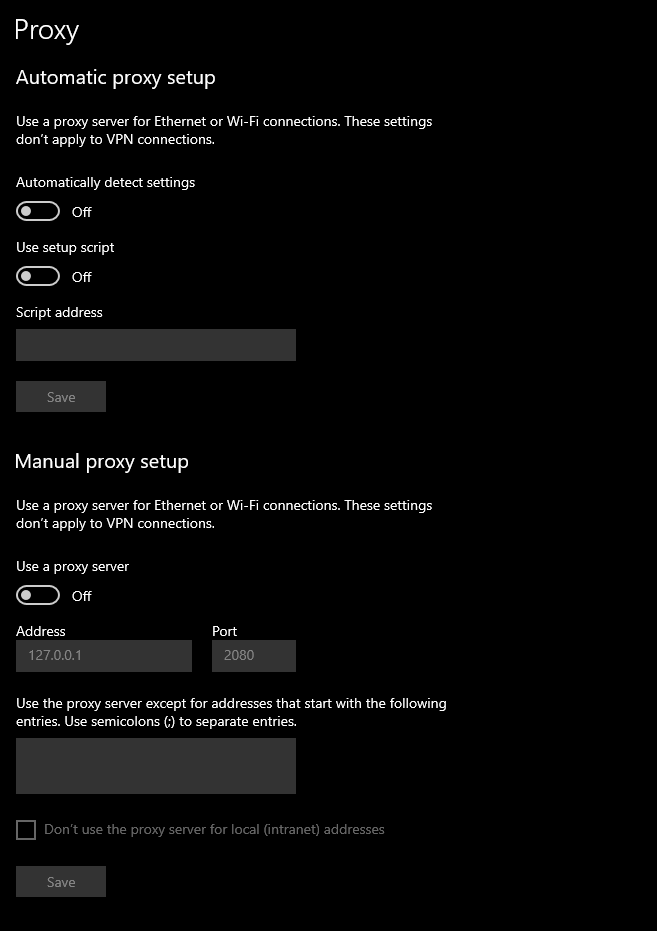
تصویر ۵: تنظیمات پروکسی باید غیرفعال باشند تا پینگلس درست کار کند.
پس از غیرفعال کردن هرگونه پروکسی، دوباره با پینگلس متصل شوید و عملکرد آن را بررسی کنید.